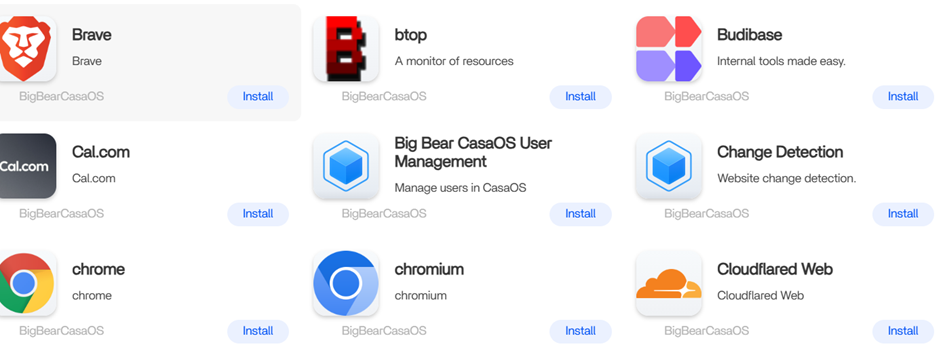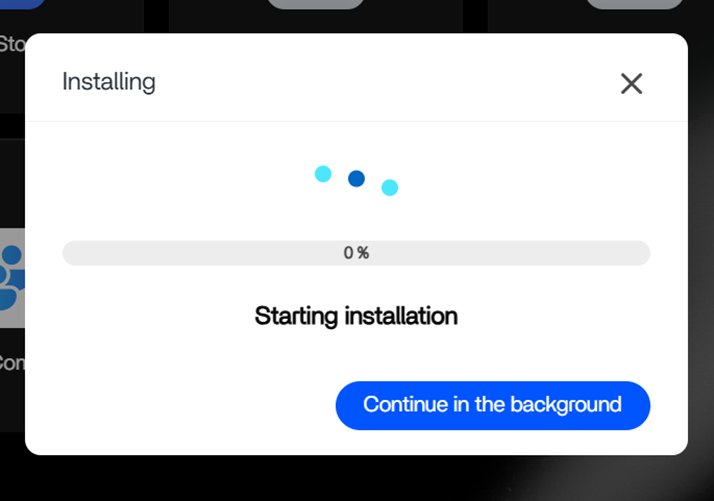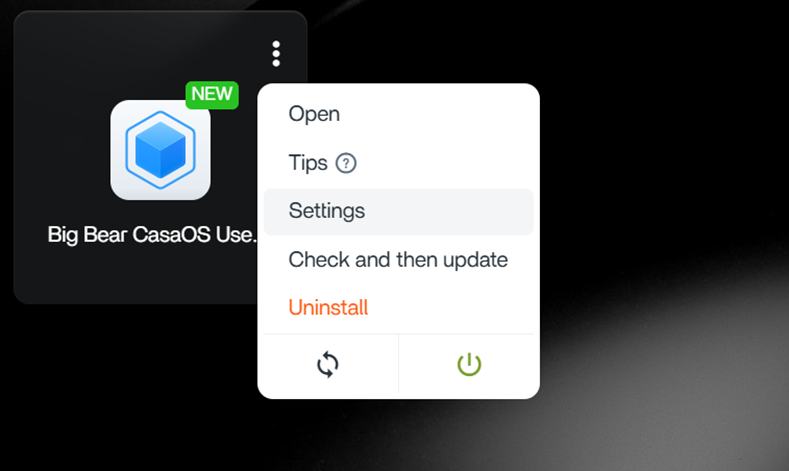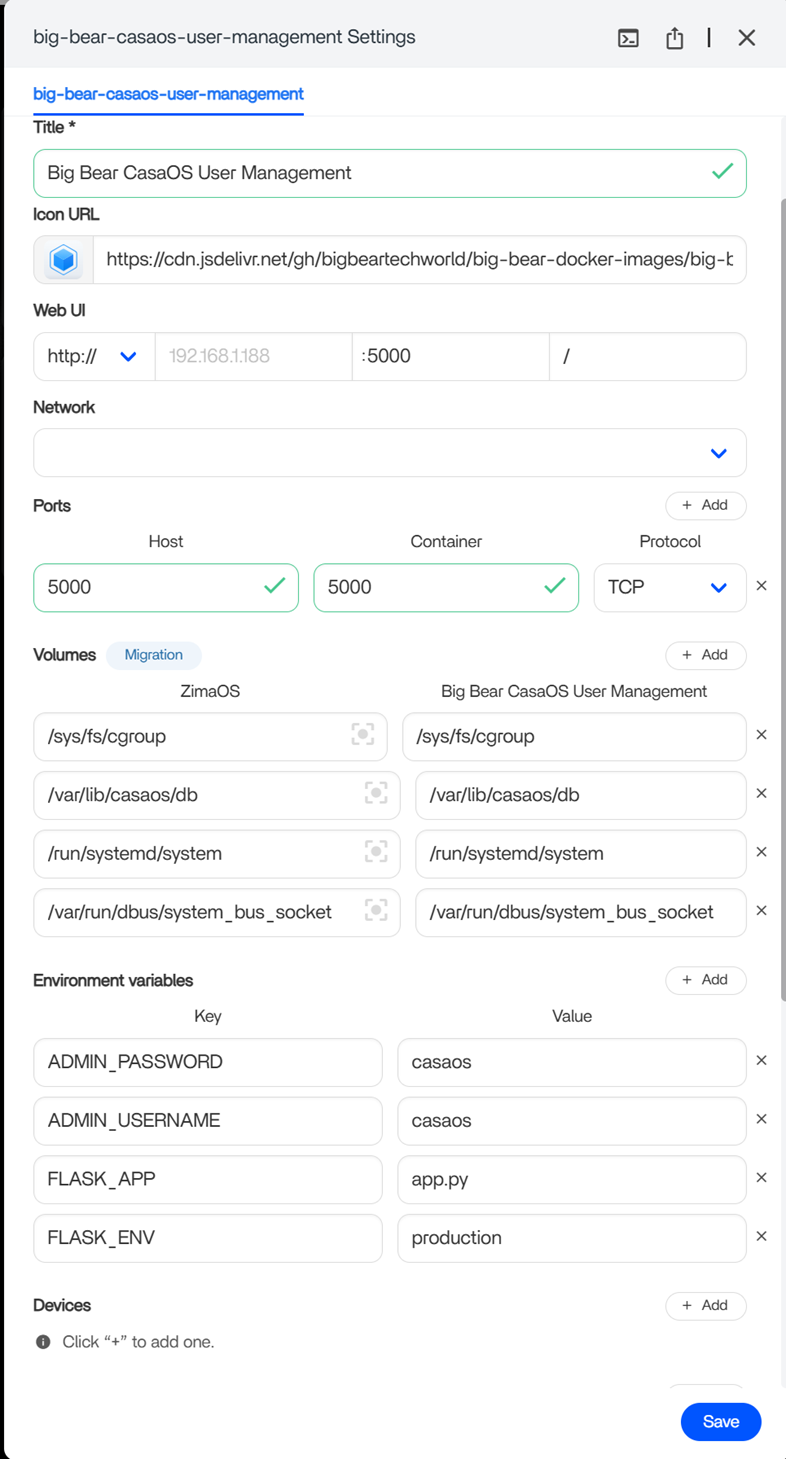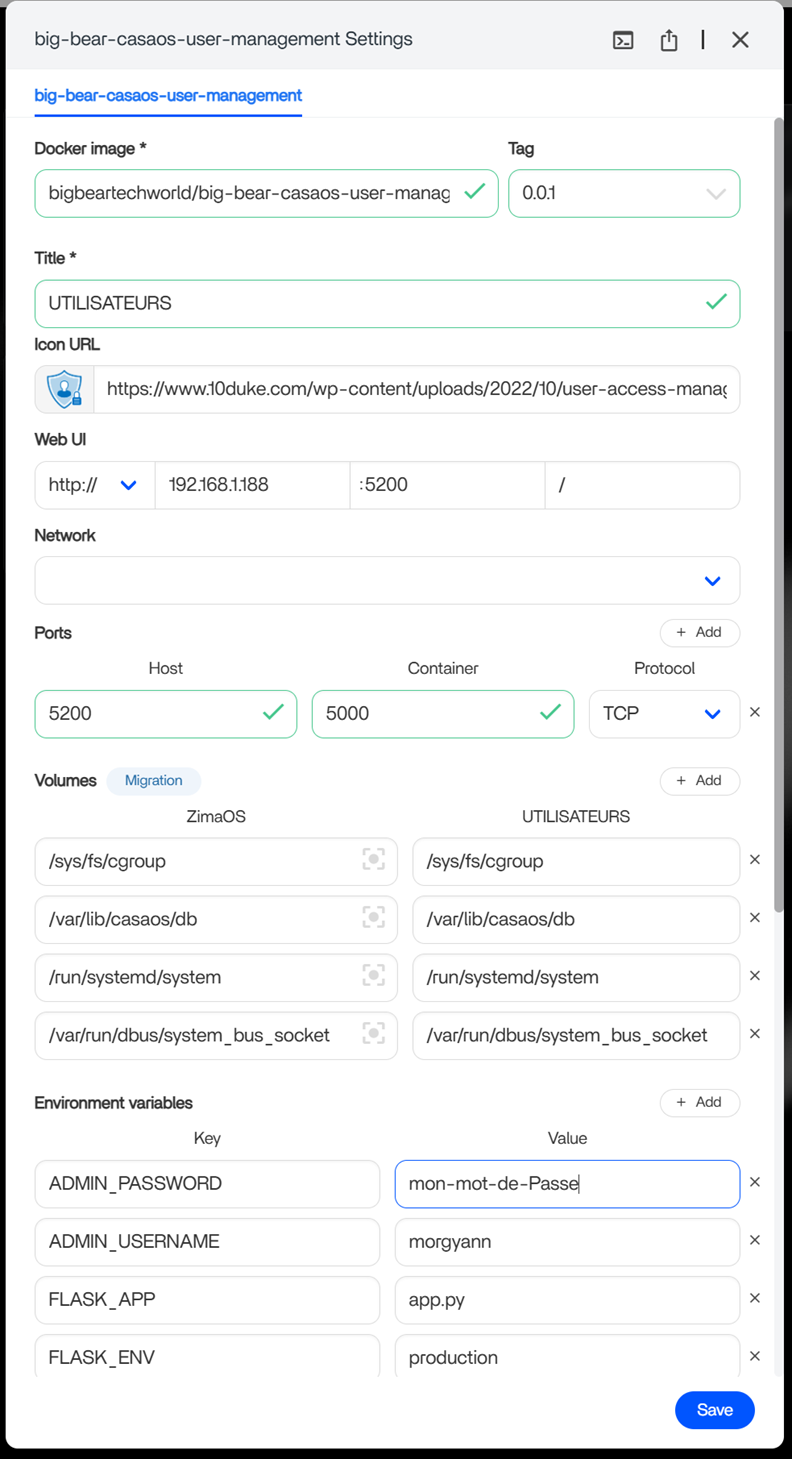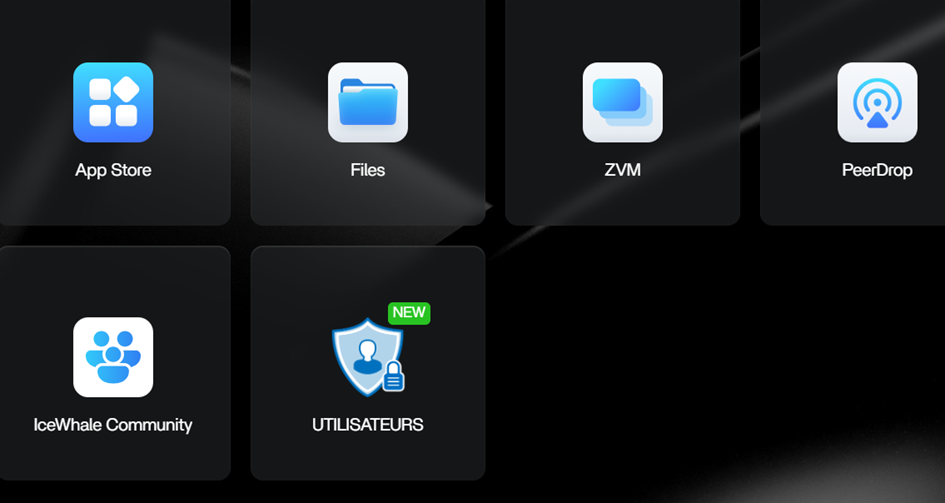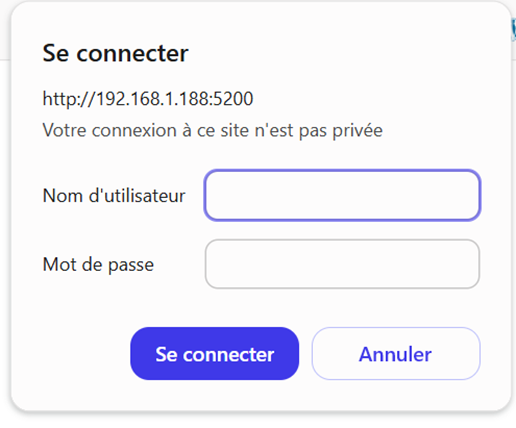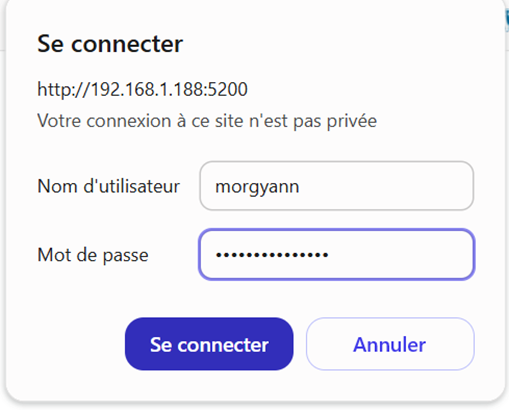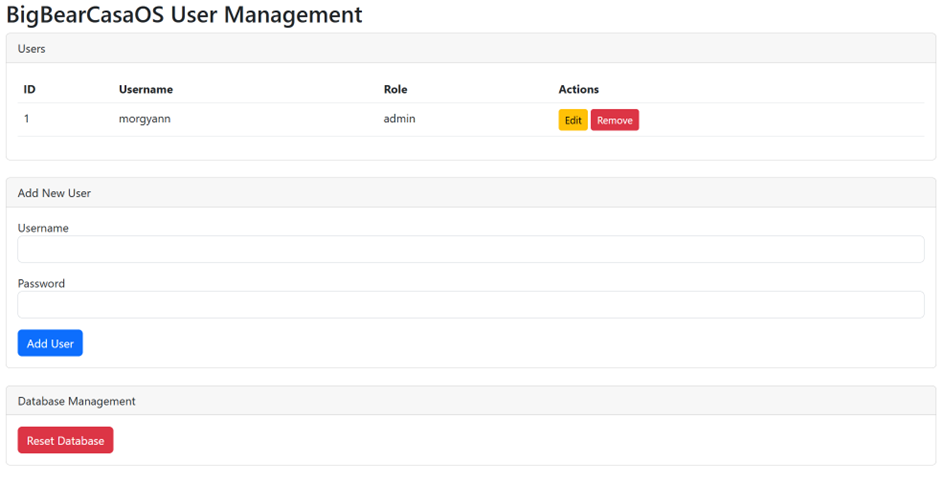1.Installation
Rendez vous dans l’App Store, puis descendez jusqu’à « BigBear CasaOS User Management » et cliquez sur « Install ».
NB les Apps sont classées par ordre alphabétique.
Une fois l’application installée, elle apparaît sur votre tableau de bord. Avec un clic en haut à droite de l’icône apparaissent 3 points verticaux – cliquez dessus.
Sélectionnez « Paramètres (ou settings) »
La configuration de l’App est détaillée sur le panneau.
Vous pouvez, si vous le souhaitez, personnaliser certaines informations.
Le titre, le lien de l’icône, l’accès via la page web (en http via un port ou via https via un Nom De Domaine - avec ou sans port personnalisé) ? Le port d’accès (uniquement celui d’host qui sera le même que celui de Web UI - ainsi que le nom de l’Admin et son mot de passe.
N’oubliez pas de sauvegarder si vous opérez une personnalisation (sinon, laissez par défaut).
Maintenant cliquez sur l’icône de l’App :
S’ouvre un nouvel onglet internet et,
En entrez l’utilisateur et le mot de passe soit par défaut (si vous n’avez fait aucune personnalisation) casaos pour les 2 ou, ceux que vous avez indiqués dans la configuration.
Sur la console de gestion, seul le compte admin (par défaut) est présent :